After Effects CS6の
フッテージとコンポジション
After Effects CS6を説明をしていく上で、「フッテージ」と「コンポジション」は避けられない言葉になっています。ここでは、「フッテージ」と「コンポジション」がどのようなものなのかを説明していきたいと思います。
- After Effects CS6目次
1フッテージとは?
フッテージとは簡単に言ってしまえば、重なりのない一枚の素材のことを指します。拡張子が「.jpg」の画像などが該当します。
2コンポジションとは?
コンポジションとは、フッテージとは違い「重なり」がある素材のことを指します。After Effects CS6では重なりの構造(レイヤー構造)のある素材を取り込み使用することが可能になっています。レイヤー構造のある素材の代名詞としてAdobe製品の「Illustrator」や「Photoshop」で製作を行われたデータがあります。
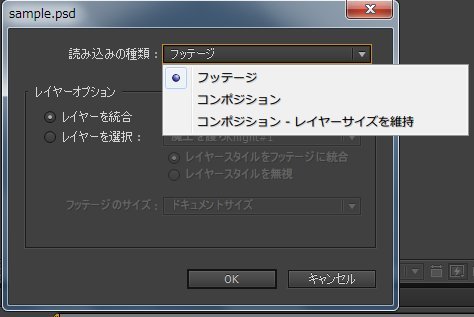
レイヤー構造のあるPhotoshopデータを取り込もうとした様子が上の画像になります。フッテージとしてもコンポジションとしても取り込みが可能になっています。例えばAという画像データがあり、AはレイヤーB、C、Dによって構成されているとします。その場合、フッテージではレイヤーが統合されたAかレイヤーのB、C、Dなど「単体」でしか取り込むことが出来ません。しかしコンポジションの場合は、レイヤー構造を維持したままAfter Effects CS6への取り込みが可能になっています。どのように取り込むのかは使用目的によって使わけてみてください。
3コンポジションの意味合い
コンポジションとは、レイヤー構造を持っている画像だけではありません。コンポジションとは動画を構成するための更に小さな動画という意味合いがあります。
■ 動画編集ソフトの動画の製作方法
A→B→C
■ グラフィックソフトの動画製作方法
コンポジション①【A(a+b+c)】→B→コンポジション②【C(d+e)】
非常に単純に説明をすると上のようなイメージになります。シンプルな動画であればコンポジションのみで完結する動画もありえます。しかし、複雑な演出などを加えようとするとコンポジションの数は増えていきます。
4コンポジション製作方法
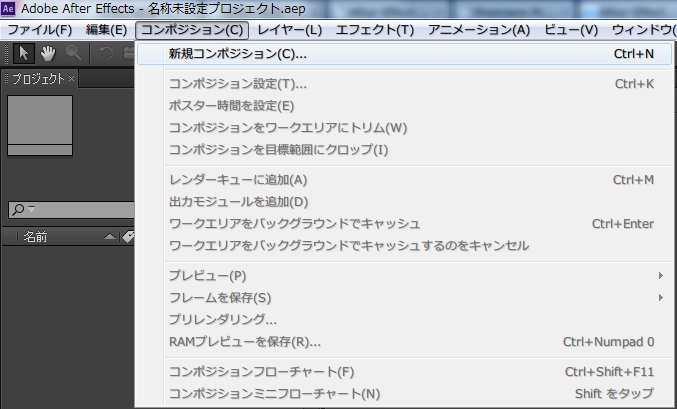
上部のメニュー内「コンポジション」を選択するとスライドメニューが出現します。その中から「新規コンポジション」を選択します。

もしくは、「プロジェクトパネル」下部にある「新規コンポジションを作成」ボタンを選択してもコンポジションの作成が可能です。
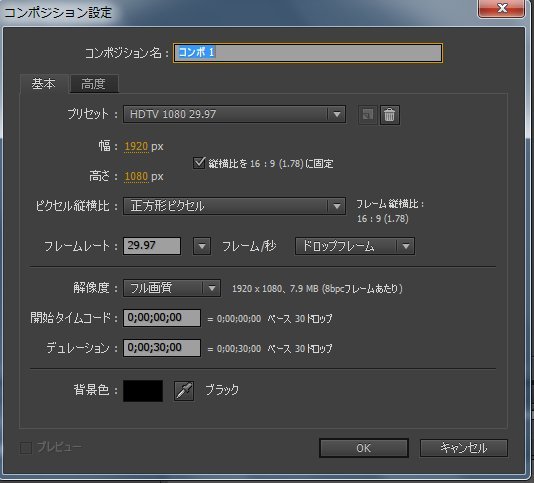
「新規コンポジションを作成」をクリックすると「コンポジション設定」のポップアップが出現します。ここで自分の用途に合わせた設定が可能になっています。設定が終わったら「OK」ボタンをクリックしてください。
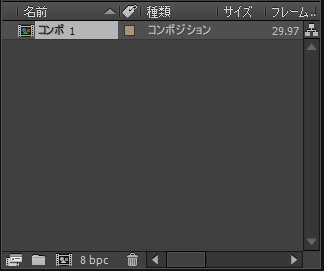
プロジェクトパネルに「コンポジション」が作成された様子です。プロジェクトとは違い複数のコンポジションの製作が可能になっています。製作されたものはすべてプロジェクトパネルに自動で追加されます。
以上が、After Effects CS6のフッテージとコンポジションの説明になります。次はAfter Effects CS6に画像を取り込む方法を説明していきます。
- After Effects CS6目次
-
- After Effects CS6の特徴
- After Effects CS6の起動&新規プロジェクト作成
- After Effects CS6のプロジェクトの保存と開き方
- After Effects CS6の各画面説明
- After Effects CS6のフッテージとコンポジション
- After Effects CS6に画像を取り込む方法
- After Effects CS6に映像を取り込む方法
- After Effects CS6に音声を取り込む方法
- After Effects CS6のタイムラインに素材を並べる方法
- After Effects CS6の素材の長さを調整する方法
- After Effects CS6の素材のサイズを変更する方法
- After Effects CS6のキーフレームの使い方
- After Effects CS6の画像・映像データのエフェクト挿入方法
- After Effects CS6のエフェクトの調整
- After Effects CS6のエフェクトのアレンジと組合せ
- After Effects CS6のキーフレームを使ったエフェクトのアレンジ
- After Effects CS6の各データの繋ぎ目調整方法
- After Effects CS6のテキストの挿入方法
- After Effects CS6のテキストの編集方法
- After Effects CS6のレンダリング方法
他の動画制作ソフトの使い方

EDIUS Neo 3
ここでは「アマチュア向け」として紹介をしていますが、その機能性は非常に高く家庭用としては最高峰と呼び声が高い製品です。

EDIUS Pro 6.5
「EDIUS Proシリーズ」は文字通りプロフェッショナル用に製作された動画編集ソフトとなっています。

Premiere Elements 11
ここでは「Premiere Elements 11」をアマチュア向けソフト、「Premiere Pro CS6」をプロ向けソフトとして紹介しています。

Premiere Pro CS6
ここでは「Premiere Pro CS6」をプロ向けソフト、「Premiere Elements 11」をアマチュア向けソフトとして紹介しています。

Windows Live ムービーメーカー
マイクロソフト社が開発した動画編集ソフトであり、Windowsのパソコンであれば基本的にデフォルトで入っているソフトとなっています。

動画編集ソフトの歴史
ここでは、「動画編集ソフトの歴史」と題して、動画編集ソフトの成り立ちについて順を追って説明をしていきたいと思います。
映像・動画制作をご検討のお客さま
映像・動画制作の目的は、お客さまによって違います。
お客さま一人一人の目的やお悩みに対して的確で柔軟なご対応ができるのは、
内製化体制で実績を積んできたボーダーレスならでは。
映像・動画に関するご相談は、対応力と制作技術に自信を持つボーダーレスにお任せください。
ご相談や無料お見積りのご依頼は、電話またはメールからお気軽にどうぞ。

































